워드프레스에서 뷰튜브 테마 설치가 완료 되었다면, 기초 설정을 해보겠습다.
1.헤더 다크모드 로고 변경
뷰튜브 설정에서 헤더 ->다크모드 로고 -> 업로드 -> 이미지 파일 업로드 후 등록
다크모드에서만 변경 되기 때문에, 일반 모드에서 로고는 따로 변경해줘야합니다.
*그 부분은 따로 설명드리겠습니다.
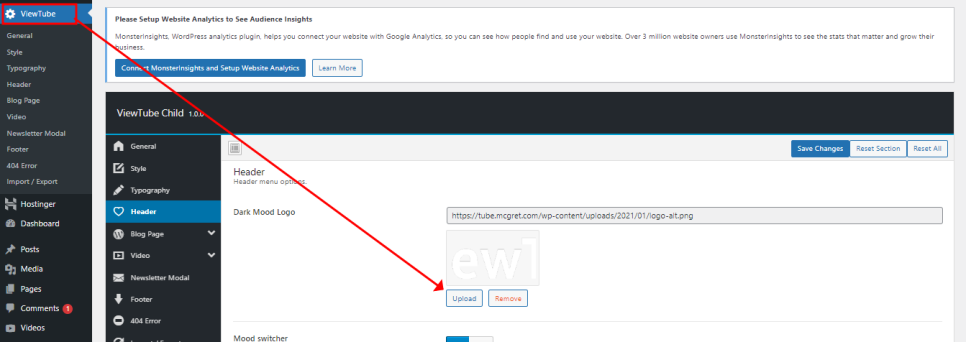
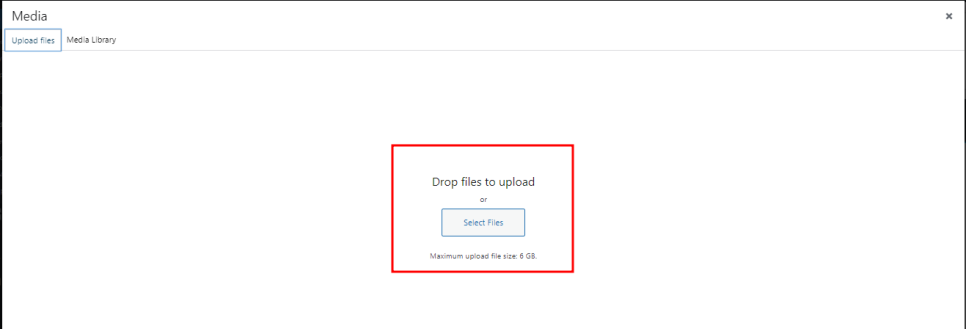
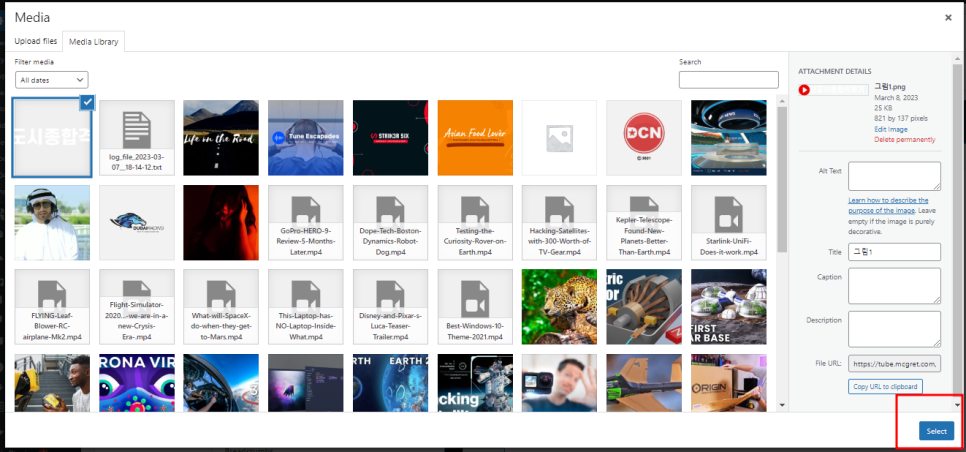
다크모드이기 때문에 로고 이미지의 색상은 투명 바탕에 흰색으로 하시는 것을 추천드려요~
그리고 꼭 저장 까지 잊지 마세요. 로고 사이즈는 512 * 85 픽셀입니다.
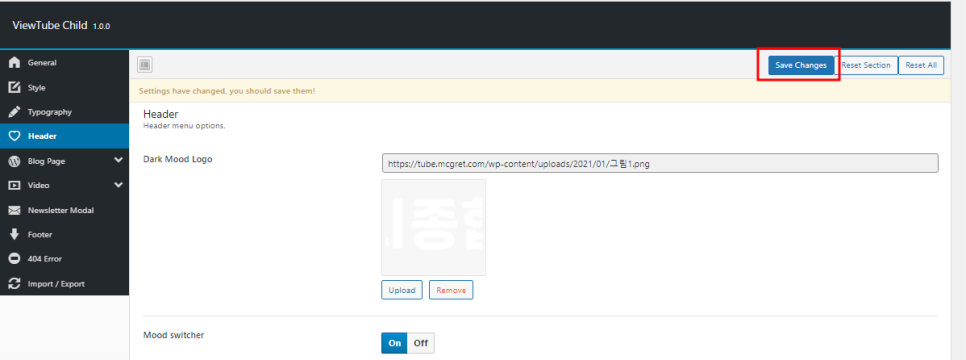
다크모드에서 로고가 잘 들어가졌네요 ^^
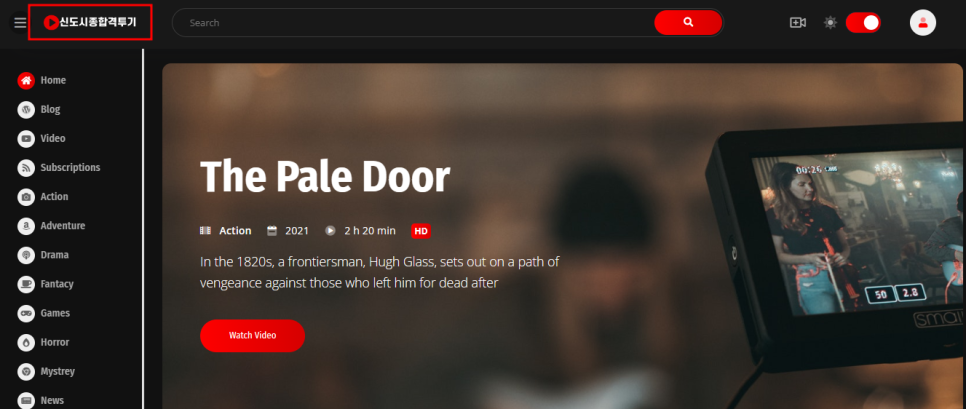
2.팝업 띄우기
첫접속시 보여주는 팝업창을 설정합니다. 필요하지 않다면 옵션을 off 해주세요
모달에서 on으로 변경합니다.
그리고 팝업창에 들어갈 이미지를 업로드하여 등록하고,
제목과 내용을 입력합니다.
안타깝게도, 내용에는 줄바꾸기와 태그가 적용 되지 않는다는 문제가 있습니다.
제일 하단에 타임아웃은 처음에 5000으로 되어 있는데 저는 2500으로 줄였습니다.
숫자가 클수록 팝업창이 나타나는 시간이 지연 됩니다.
반대로 숫자가 작을 수록 팝업창이 빨리 나타나게 됩니다.
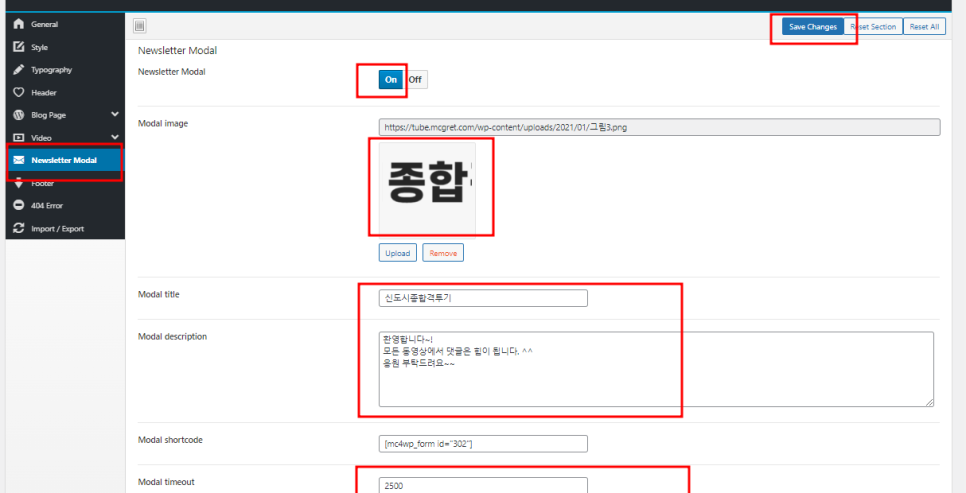
팝업창 하단에 다시보기 체크박스를 국문으로 바꾸려면 테마파일을 수정해야하기 때문에 패스하겠습니다.
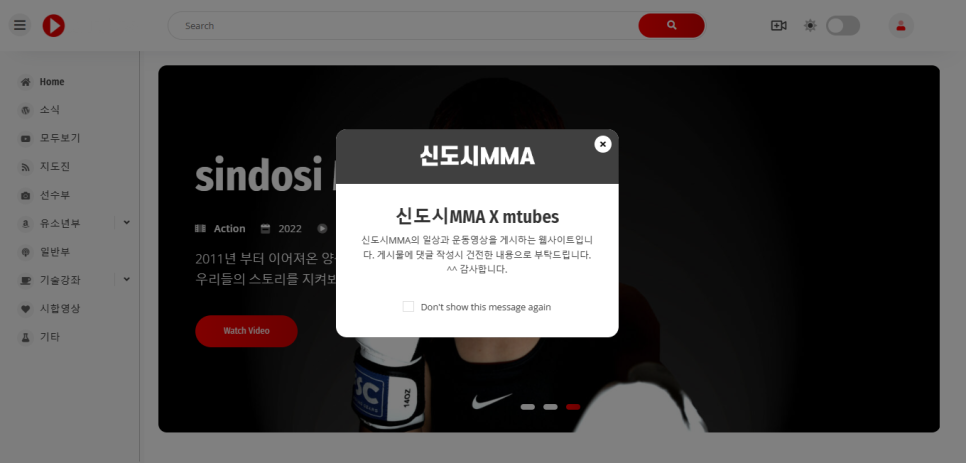
팝업창이 나타나지 않거나, 수정한 내용이 적용 되지 않는다면, 호스팅어에서 캐쉬를 삭제 및 브라우져의 인터넷 캐시 삭제를 해보시면
수정 변경한 내용이 적용 된 것을 볼 수 있습니다.
워드프레스 작업을 하면 수시로 하게 되는 작업입니다.
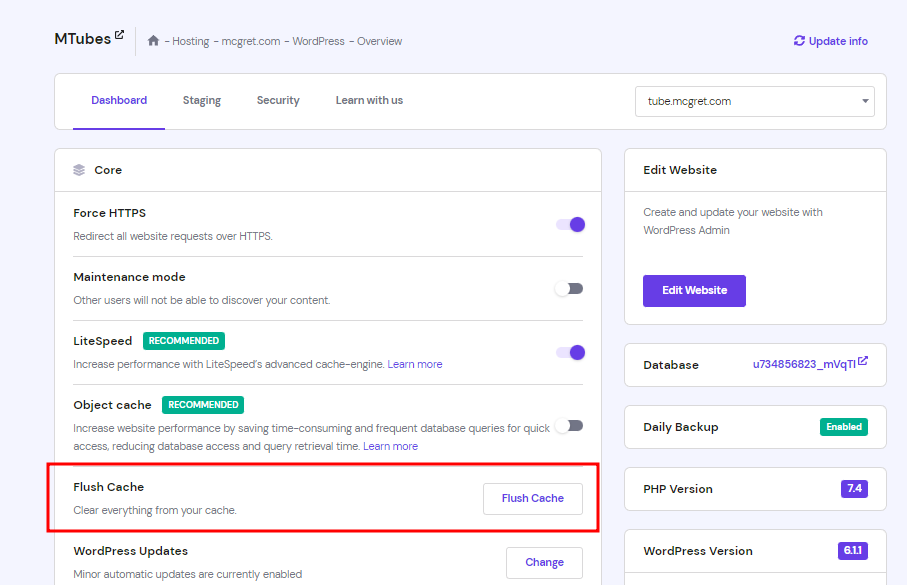
3.바닥 소유권 정보 입력
웹footer에서 사이트 가장 하단에 정보를 입력하는 부분을 변경합니다.
온라인에서 상품 등을 판매하고 결제 기능이 있는 경우에는 사업자정보 까지 입력하여야합니다.
해당 웹사이트는 애드온 플러그인으로 유료 구독을 판매 할 수 있는데요.
그렇게 되면, 사업자의 정보를 입력해야합니다.
하지만, 저는 애드온 설치 까지는 하지 않을 계획이라서 입력하지 않고 단순 업체명만 입력하도록 하겠습니다.
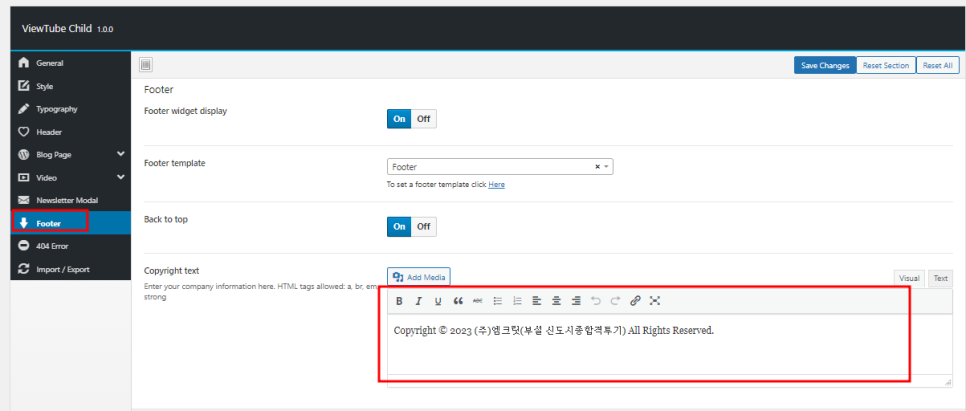
하단에 변경 된 내용이 들어가진 것을 확인 할 수 있습니다.
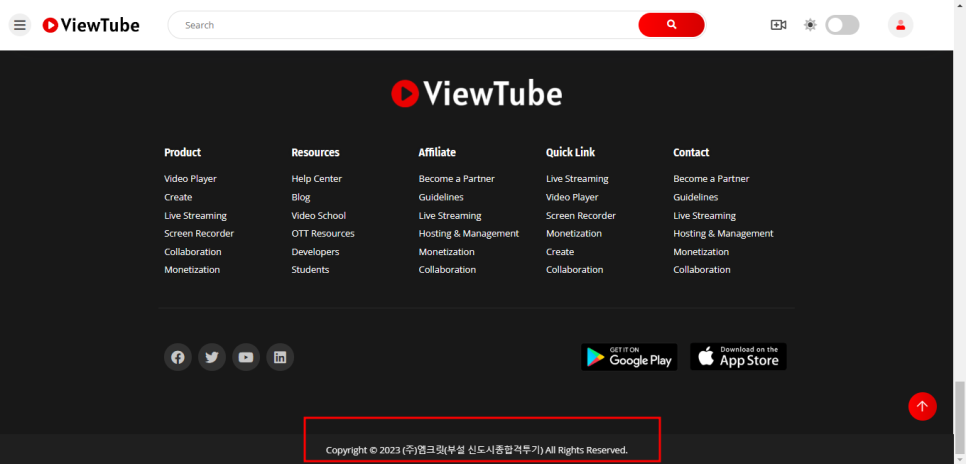
4.404 페이지 텍스트 변경
비어져 있는 페이지에서 나타나는 문구를 변경해보겠습니다.
404에러 탭에서 문구를 수정 후 저장합니다.
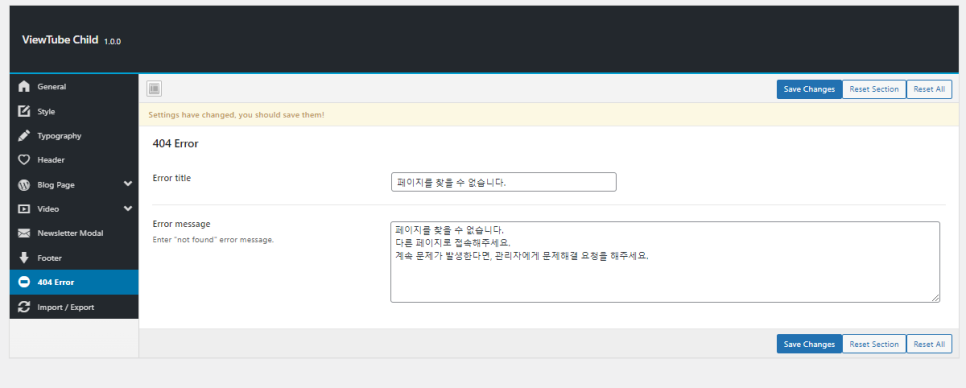
상단에 뒷 주소를 아무렇게나 넣어서 페이지를 이동하면, 수정 된 문구를 확인 할 수 있습니다.
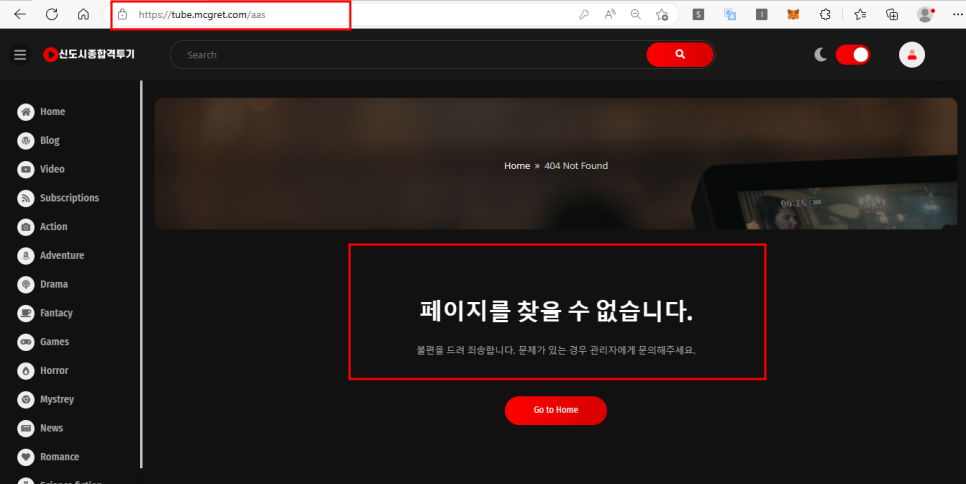
이어서 3편에서는 로고 변경 및 페이지 꾸미기 등을 해보겠습니다.
감사합니다.
워드프레스 뷰튜브 만들기 2편(초기설정1) 나만의 유튜브 공간(로고변경,바닥정보,팝업창)
#워드프레스 #뷰튜브 #뷰튜브만들기 #나만의유튜브공간 #로고변경 #바닥정보 #팝업창 #블록체인개발 #엠크릿개발 #엠크릿웹사이트개발
'워드프레스' 카테고리의 다른 글
| 워드프레스 뷰튜브 만들기 6편(초기설정5)쿠팡광고배너 넣기 (0) | 2023.03.12 |
|---|---|
| 워드프레스 뷰튜브 만들기 5편(초기설정4)메뉴 이미지 넣기 (0) | 2023.03.11 |
| 워드프레스 뷰튜브 만들기 4편(초기설정3)동영상 카테고리 및 메뉴 설정하기 (2) | 2023.03.10 |
| 워드프레스 뷰튜브 만들기 3편(초기설정2) 메인로고 변경 웹사이트 제목 수정, 메인 배너 교체 (0) | 2023.03.09 |
| 워드프레스 뷰튜브 만들기 1편(설치) 나만의 유튜브 공간 (0) | 2023.03.08 |